Hvordan lage en ny PowerPoint Slide Mal
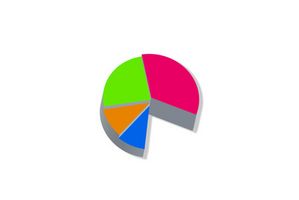
Microsoft PowerPoint har blitt standard presentasjon programvare brukes av lærere, forretningsfolk og alle som ønsker å bruke datamaskinen til å vise noe til et større publikum. Maler fart arbeidsflyten ved å gi de samme grunnleggende elementene som brukes i flere dokumenter. Hvis standardmalen levert av PowerPoint ikke oppfyller dine behov, kan du enkelt lage dine egne. Microsoft PowerPoint tillater brukere å utvikle tilpassede "temaer" som presenterer den samme layout formatering med alle nye dokumenter opprettet.
Bruksanvisning
1 Klikk på "View" -fanen og velg "Slide Master" fra "Presentasjonsvisninger" delen av programmet.
2 Finn master mal miniatyrer på venstre kant av programvinduet.
3 Fjern elementer fra standardmalen du ikke trenger ved å klikke på en mal thumbnail, velge gjenstander fra visningen vinduet og trykke på slettetasten.
4 Legg elementene som brukes bare av toppen "Master Slide" thumbnail (større enn de andre miniatyrene) ved å klikke på "Master Layout" ikonet i hovedmenyen. Tenk på Master Slide som tittel lysbilde.
5 Legg til bilde, tekst eller andre grafiske elementer som er felles for alle lysbilde mestere i malen ved å velge "Sett inn" -kategorien og sette inn elementer i toppen "Master Slide" miniatyr. Legg merke til hvordan elementene lagt dupliseres til hver lysbildemalen under Master Slide.
6 Legg plassholdere for elementer du vil inkludere i de enkelte glide mestere ved å velge lysbildemalen miniatyr og klikke på "Sett inn plassholder" -ikonet fra "Master Layout" delen av menyen.
7 Lagre malen ved å klikke på Office-ikonet og velge "Lagre som". Velg "PowerPoint mal" fra rullegardinmenyen, og klikk på "Lagre" -knappen.
8 Påfør den nye malen ved å åpne malen filen før du oppretter en ny presentasjon dokument.
Hint
- Bruk musen til å dra en region over lysbildemalen skjermen for å velge flere objekter på samme tid.
